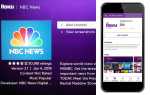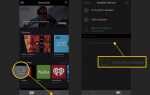Содержание
Если у вас были проблемы с приложениями на одном из последних устройств Apple TV, не расстраивайтесь. В вашем распоряжении есть несколько методов для работы с неисправными приложениями.
Как закрыть приложения на Apple TV
Приложения на телевизоре не обладают той же сенсорной способностью, благодаря которой приложениями iPhone так легко манипулировать, но Apple TV пытается сделать это на телевизоре почти так же легко, как на iPhone.
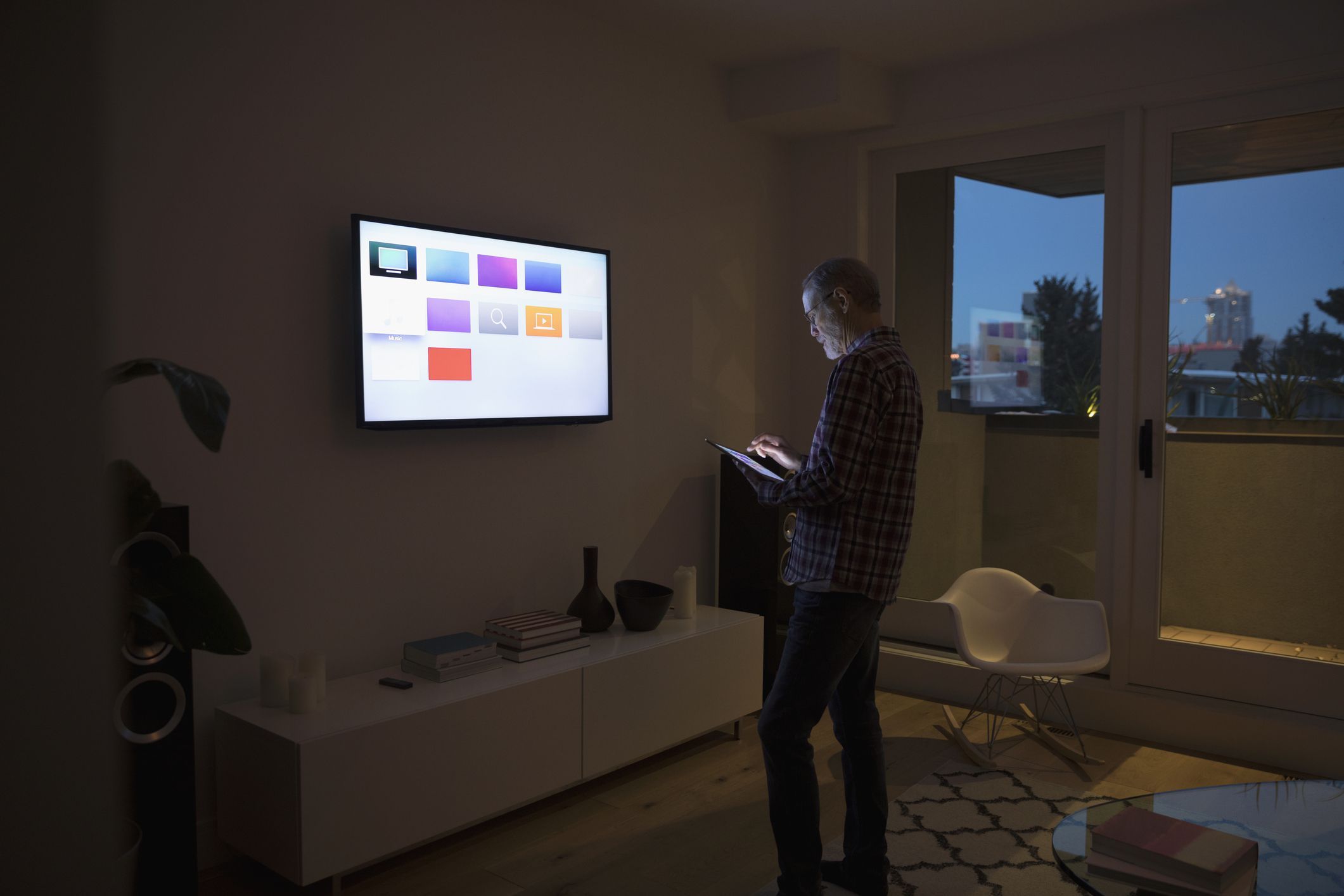
Apple TV.
Getty Images
Чтобы закрыть приложение на Apple TV 4 и 5 поколения:
- Найдите кнопку TV / Home на пульте Apple TV, представленную в виде телевизора, или прямоугольник с линией внизу.
- Нажмите кнопку Домой.
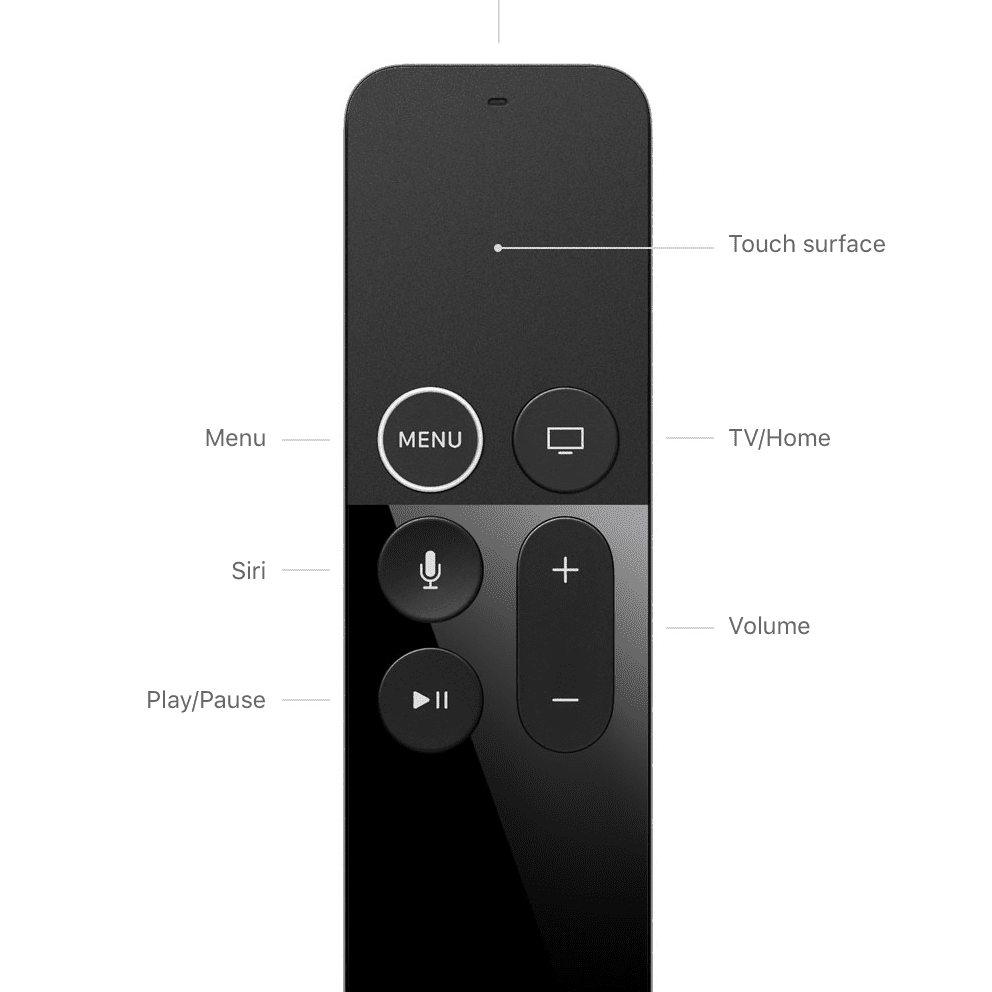
Apple TV удаленный обзор.
Apple.com
Возвращение в сетку приложений означает, что вы успешно закрыли приложение. Это теперь приостановлено на заднем плане; если вы закрыли видео приложение, звук должен остановиться.
Этот метод распространяется на все устройства Apple TV, выпущенные с 2015 года, когда App Store был запущен на Apple TV 4-го поколения.
Чтобы закрыть приложение на Apple TV третьего поколения:
Чтобы закрыть приложение и вернуться в главное меню на Apple TV третьего поколения, нажмите и удерживайте нажатой клавишу Меню кнопка на пульте Apple TV, поставляемая с вашим устройством.
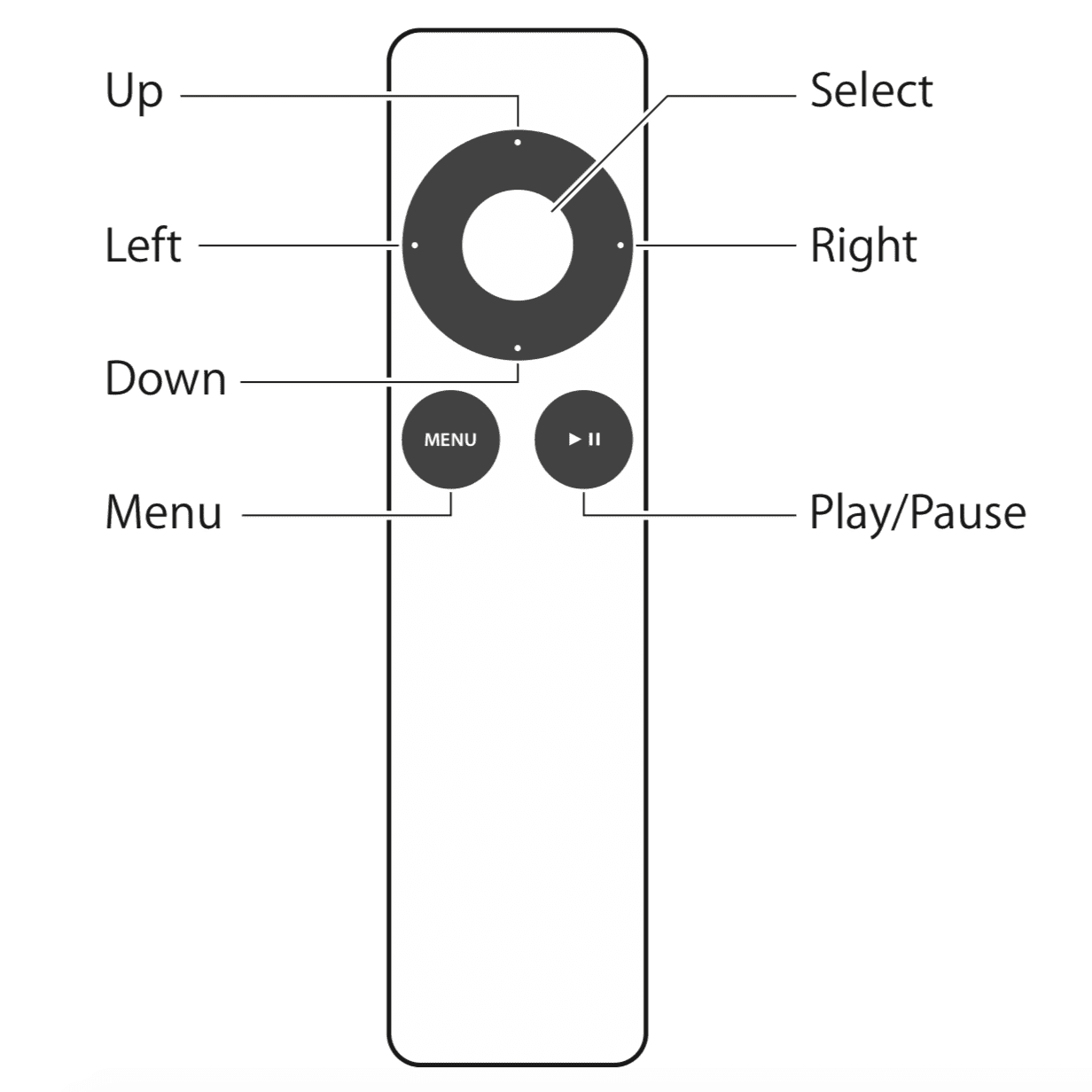
3-го поколения Apple TV пульт.
Apple.com
Что на самом деле означает закрытие приложения
Открытие и закрытие приложения, как на iPhone, означает, что оно появляется, а затем исчезает из поля зрения. Приложение приостанавливается и в большинстве случаев перестает «работать», как только оно выходит из поля зрения.
Также, как и в случае с iPhone, вы можете дважды щелкнуть кнопку «Домой» на Apple TV, чтобы увидеть переключатель приложений. Переключатель приложений доступен для переключения между последними приложениями; отображаемые здесь приложения не работают или не замедляют работу Apple TV. Вы можете закрыть приложение, не заставляя его выйти.
Как принудительно закрыть приложение в приложении Apple TV
Возможно, вам придется принудительно выйти из приложения, если оно не отвечает. Вы можете выполнить это действие из любого места на Apple TV, независимо от того, находитесь ли вы в приложении или на главном экране:
- Дважды щелкните кнопку «Домой», чтобы вызвать переключатель приложений.
- Если вы находитесь в приложении, оно будет первым, в противном случае проведите пальцем вправо до тех пор, пока приложение больше не появится.
- Проведите пальцем вверх, и приложение исчезнет наверх.
- Нажмите кнопку «Домой», чтобы вернуться на главный экран.
Как закрыть приложение с помощью приложения Apple TV Remote
Пульт Apple TV Remote, находящийся в Центре управления на вашем iPhone, также можно использовать для выполнения всех задач, упомянутых до сих пор. Программное обеспечение имитирует внешний вид физического пульта, поэтому виртуальные кнопки работают одинаково.
Приложение Apple TV Remote доступно только на iOS 11 или более поздней версии.
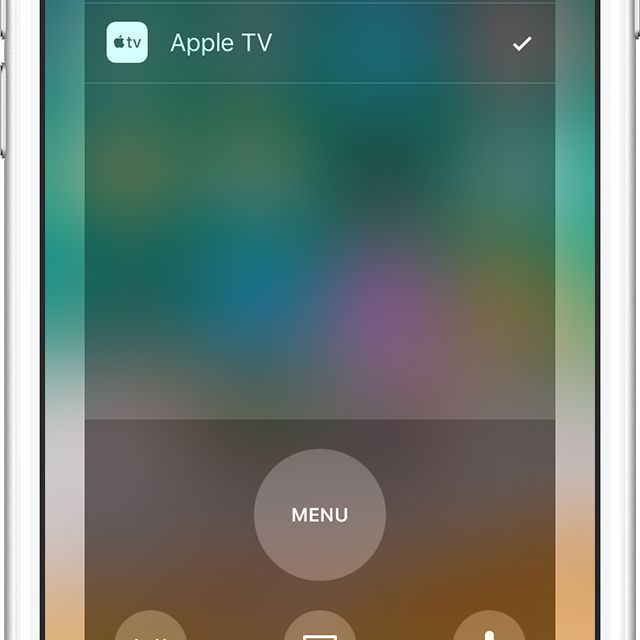
Apple TV Remote в Центре управления.
Apple.com
Как перезагрузить Apple TV
Если вы попытались принудительно закрыть приложение, но оно не завершается или не отображается переключатель приложений, вы можете перезапустить Apple TV.
- Нажмите на настройки приложение.
- Прокрутите вниз и нажмите система.
- Прокрутите вниз и нажмите Запустить снова немедленно перезагрузить устройство.
Не нажимайте Сброс, который предназначен для очистки данных и возврата Apple TV к настройкам по умолчанию.
Или же, если Apple TV завис и не будет реагировать на какие-либо входы, вы можете отсоединить кабель питания от его задней панели, подождать несколько секунд и снова подключить его.